วิธีเปิด/ปิดโหมดไม่ระบุตัวตนใน YouTube

YouTube มีโหมดไม่ระบุตัวตนที่ช่วยป้องกันไม่ให้ประวัติการดูของคุณถูกบันทึกหรือมีผลต่อรายการของคุณ บทแนะนำนี้จะแสดงให้คุณเห็นวิธีการใช้งาน.

จุดสำคัญอย่างหนึ่งของการเล่นวิดีโอบนคอมพิวเตอร์ที่เป็นสากลโดยทั่วไปคือเครื่องเล่นวิดีโอช่วยให้คุณสามารถเลื่อนดูวิดีโอได้ตามต้องการไปยังจุดต่างๆ วิธีนี้ช่วยให้คุณข้ามฉากที่คุณไม่ชอบหรือดูซ้ำฉากที่คุณชอบหรือพลาดได้อย่างง่ายดาย
บนอุปกรณ์เคลื่อนที่ การเลื่อนดูวิดีโออย่างแม่นยำไปยังช่วงเวลาที่คุณต้องการอาจเป็นเรื่องยาก เนื่องจากหน้าจอสัมผัสอาจใช้งานยากได้อย่างแม่นยำเนื่องจากขนาดของนิ้วของเรา เพื่อช่วยแก้ไขปัญหานี้ YouTube มีคุณลักษณะที่เรียกว่า "แตะสองครั้งเพื่อค้นหา"
แตะสองครั้งเพื่อค้นหาช่วยให้คุณสามารถแตะสองครั้งบนหน้าจอทางด้านซ้ายหรือขวาของปุ่มเล่นเพื่อข้ามระยะทางที่กำหนดไว้ล่วงหน้าไปข้างหลังหรือไปข้างหน้าในวิดีโอตามลำดับ วิธีนี้ทำให้คุณสามารถข้ามย้อนกลับหรือไปข้างหน้าได้อย่างง่ายดายในไม่กี่วินาทีหรือนาทีด้วยการแตะหลายครั้ง คุณสามารถเชื่อมโยงการแตะได้มากเท่าที่คุณต้องการเพื่อข้ามวิดีโอต่อไป
ขออภัย สำหรับผู้ที่ไม่ชอบคุณลักษณะนี้ คุณไม่สามารถปิดใช้งานการแตะสองครั้งเพื่อค้นหา คุณสามารถกำหนดค่าจำนวนวิดีโอที่แตะสองครั้งแต่ละครั้งข้ามได้เท่านั้น และไม่ต้องใช้งานแน่นอน หากคุณไม่ต้องการ
คุณจะกำหนดค่าการแตะสองครั้งเพื่อค้นหาได้อย่างไร
หากต้องการกำหนดเวลาที่แตะสองครั้งเพื่อข้ามไปค้นหา คุณต้องใช้การตั้งค่าในแอปของ YouTube โดยแตะไอคอนรูปโปรไฟล์ของคุณที่มุมบนขวาของแอป
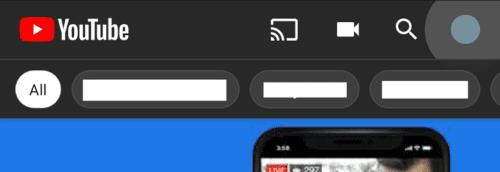
แตะไอคอนรูปโปรไฟล์ของคุณที่มุมบนขวาเพื่อไปที่การตั้งค่าในแอป
เมื่ออยู่ในหน้าการตั้งค่าบัญชีแล้ว ให้แตะ "การตั้งค่า" ซึ่งควรเป็นตัวเลือกที่สองจากตัวเลือกสุดท้ายในรายการ
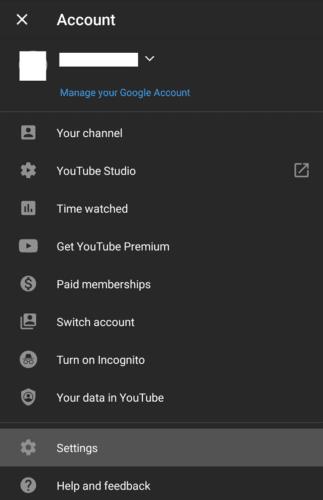
แตะ "การตั้งค่า" เพื่อเปิดการตั้งค่าในแอปของ YouTube
ในเมนูการตั้งค่าหลัก ให้แตะ "ทั่วไป" เพื่อไปที่หน้าการตั้งค่าที่ถูกต้อง
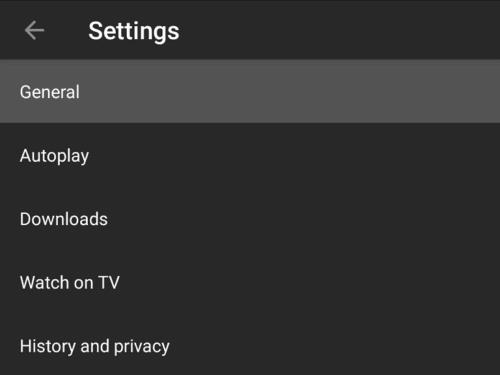
แตะ "ทั่วไป" เพื่อเปิดหน้าการตั้งค่าที่ถูกต้อง
“แตะสองครั้งเพื่อค้นหา” เป็นตัวเลือกที่ห้าในการตั้งค่าทั่วไป แตะเพื่อเปิดป๊อปอัปการกำหนดค่า คุณสามารถกำหนดค่าการแตะสองครั้งเพื่อพยายามข้ามครั้งละ 5, 10, 15, 20, 30 หรือ 60 วินาที ค่าที่น้อยกว่าช่วยให้คุณควบคุมได้แม่นยำยิ่งขึ้น แต่ต้องใช้การแตะสองครั้งมากขึ้นเพื่อข้ามระยะทางที่ยาวกว่าในวิดีโอ ค่าที่มากขึ้นทำให้สามารถข้ามวิดีโอได้มากขึ้นแต่ให้การควบคุมที่ละเอียดน้อยลง
ค่าเริ่มต้นของ YouTube คือการข้าม 10 วินาที ซึ่งถือว่าเหมาะสำหรับการข้ามระยะสั้นทั้งคู่ โดยเฉพาะอย่างยิ่งเพื่อดูบางสิ่งที่คุณเพิ่งพลาดไป แต่ก็ไม่ได้มีค่าน้อยเกินไปสำหรับสถานการณ์ที่คุณต้องการข้ามต่อไป
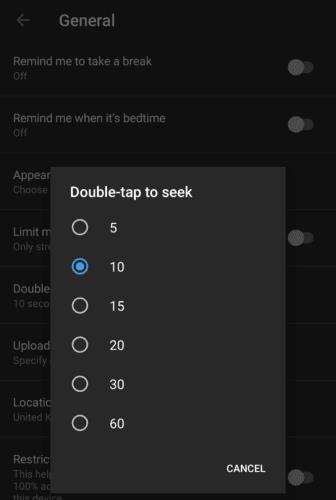
กำหนดค่าจำนวนวินาทีที่คุณต้องการให้แตะสองครั้งเพื่อพยายามข้ามเมื่อคุณแตะสองครั้งที่หน้าจอ
YouTube มีโหมดไม่ระบุตัวตนที่ช่วยป้องกันไม่ให้ประวัติการดูของคุณถูกบันทึกหรือมีผลต่อรายการของคุณ บทแนะนำนี้จะแสดงให้คุณเห็นวิธีการใช้งาน.
รหัสข้อผิดพลาด 429 ระบุว่า YouTube ได้รับคำขอจากคอมพิวเตอร์ของคุณมากเกินไป และขอให้คุณหยุด
เรียนรู้วิธีหยุด YouTube ไม่ให้ถามว่าคุณต้องการดูต่อหรือไม่ผ่านการใช้ส่วนขยายในเบราว์เซอร์ พร้อมวิธีติดตั้งเพื่อความสะดวกในการดูวิดีโอของคุณ
แก้ไข YouTube Music ไม่เล่นเพลงถัดไป ปฏิบัติตามขั้นตอนง่ายๆ และเพลิดเพลินกับเพลงโปรดของคุณอีกครั้ง
เรียนรู้วิธีปิดและจัดการการแจ้งเตือนของ YouTube เพื่อไม่ให้สูญเสียเนื้อหาสำคัญ ใส่ใจเฉพาะข่าวสารที่คุณต้องการจริงๆ
ค้นพบวิธีดู YouTube แบบไม่มีโฆษณาด้วย 5 วิธีที่มีประสิทธิภาพ รวมถึง YouTube Premium และแอพบล็อกโฆษณาที่ทำงานได้จริง
เรียนรู้ 4 วิธีง่ายๆ ในการแปลงวิดีโอ YouTube เป็นข้อความหรือการถอดเสียงเพื่อเพิ่มการเข้าถึงและปรับปรุงประสบการณ์ผู้ใช้งาน.
เพื่อช่วยให้คุณค้นหาวิดีโอได้อย่างรวดเร็วอีกครั้ง YouTube จะจัดเก็บประวัติการค้นหาสำหรับคำทั้งหมดที่คุณเคยค้นหาบน YouTube ประวัติการค้นหานี้อิงตามบัญชี บทช่วยสอนที่แสดงวิธีหยุดประวัติการค้นหาชั่วคราวจากแอป YouTube สำหรับ Android
หากความคิดเห็น YouTube ของคุณไม่สามารถโพสต์ได้ ให้วิดีโอเล่นสักครู่ จากนั้นล้างแคชของเบราว์เซอร์และปิดใช้งานส่วนขยาย
หาก YouTube ไม่บันทึกประวัติการดูของคุณ ให้ปิดการใช้งานตัวบล็อกโฆษณา ผู้ใช้หลายคนยืนยันว่าตัวบล็อกโฆษณามักจะบล็อก URL ติดตามประวัติของ YT
PowerPoint ของ Microsoft Office Suite ช่วยออกแบบการนำเสนอที่โดดเด่นสำหรับการทำงาน โรงเรียน และการใช้งานส่วนตัว มีคุณสมบัติหลากหลาย เช่น ความสามารถในการเพิ่มแผ่นงาน Excel แผนภูมิวงกลม
หาก YouTube เล่นวิดีโอไม่ถูกต้อง ให้ลองทำตามขั้นตอนเหล่านี้เพื่อแก้ปัญหา
YouTube เป็นหนึ่งในเว็บไซต์สตรีมมิ่งที่ดีที่สุดบนอินเทอร์เน็ต เมื่อพูดถึงคลิปสั้น ไม่มีแหล่งที่ดีกว่า - และไม่มีเนื้อหาอย่าง
ฉันไม่รู้เกี่ยวกับคุณ แต่ฉันคิดว่าตอนนี้ฉันมีช่องกว่าพันล้านช่องที่ฉันสมัครรับข้อมูลบน YouTube นั่นอาจเป็นการพูดเกินจริงเล็กน้อย ฉันคิดว่า
เป็นเรื่องดีเสมอที่จะได้เห็นบริษัททำสิ่งที่ถูกต้องหรือไม่? คราวนี้ YouTube ทำสิ่งที่ทำให้ผู้คนเพลิดเพลินอย่างแน่นอน
YouTube ไม่ได้ลงทะเบียนการชอบและจำนวนการดูในทันที เนื่องจากต้องใช้เวลาสองสามชั่วโมงในการอัปเดตสถิติจำนวนการดู
หาก YouTube TV แจ้งว่าคุณกำลังสตรีมบนอุปกรณ์สามเครื่องแต่ไม่ใช่ ให้ออกจากระบบบัญชีและรีสตาร์ทอุปกรณ์
สิทธิ์ในทรัพย์สินทางปัญญา กฎหมายลิขสิทธิ์ และทุกอย่างที่เกี่ยวข้องกับการจำหน่ายเพลงนั้นซับซ้อน สิ่งที่คุณทำได้และไม่สามารถทำได้ตามกฎหมายคืออะไรก็ได้
Google ได้ลบเลย์เอาต์ YouTube แบบเก่าออกไปแล้ว ซึ่งหมายความว่าไม่มีวิธีที่คุณสามารถใช้กู้คืนอินเทอร์เฟซผู้ใช้ YouTube แบบเก่าได้
การสร้างเรื่องราวใน Facebook สามารถสนุกสนานมาก นี่คือวิธีการที่คุณสามารถสร้างเรื่องราวบนอุปกรณ์ Android และคอมพิวเตอร์ของคุณได้.
เรียนรู้วิธีปิดเสียงวิดีโอที่กวนใจใน Google Chrome และ Mozilla Firefox ด้วยบทแนะนำนี้.
แก้ปัญหาเมื่อ Samsung Galaxy Tab S8 ติดอยู่บนหน้าจอสีดำและไม่เปิดใช้งาน.
บทแนะนำที่แสดงวิธีการสองวิธีในการป้องกันแอพจากการเริ่มต้นใช้งานบนอุปกรณ์ Android ของคุณเป็นการถาวร.
บทแนะนำนี้จะแสดงวิธีการส่งต่อข้อความจากอุปกรณ์ Android โดยใช้แอป Google Messaging.
คุณมี Amazon Fire และต้องการติดตั้ง Google Chrome บนมันหรือไม่? เรียนรู้วิธีติดตั้ง Google Chrome ผ่านไฟล์ APK บนอุปกรณ์ Kindle ของคุณ.
วิธีการเปิดหรือปิดฟีเจอร์การตรวจสอบการสะกดในระบบปฏิบัติการ Android.
สงสัยว่าคุณสามารถใช้ที่ชาร์จจากอุปกรณ์อื่นกับโทรศัพท์หรือแท็บเล็ตของคุณได้หรือไม่? บทความนี้มีคำตอบให้คุณ.
เมื่อซัมซุงเปิดตัวแท็บเล็ตเรือธงใหม่ มีหลายอย่างที่น่าตื่นเต้นเกี่ยวกับ Galaxy Tab S9, S9+ และ S9 Ultra
คุณชอบอ่าน eBook บนแท็บเล็ต Amazon Kindle Fire หรือไม่? เรียนรู้วิธีเพิ่มบันทึกและเน้นข้อความในหนังสือใน Kindle Fire.

























